Java erstellt Excel-Dokumente
Spire.XLS für Java Eine Reihe von Excel mit zahlreichen Funktionen. Unterstützt das Erstellen, Bearbeiten, Konvertieren und Drucken von Excel-Dateien in Java-Anwendungen. In diesem Artikel werde ich Ihnen zeigen, wie Sie mit Spire.XLS für Java eine Excel-Datei erstellen und Daten hinzufügen.
Verwendete Tools: Free Spire.XLS für Java (kostenlose Version)
https://www.e-iceblue.com/Introduce/free-xls-for-java.html
Abrufen und Installieren von Jar-Dateien:
Methode 1: Laden Sie die JAR-Datei-Tasche über die Homepage herunter. Entpacken Sie nach dem Herunterladen die Datei und installieren Sie die Datei Spire.xls.jar im Ordner lib in Ihrem Java-Programm.
https://www.e-iceblue.com/Download/xls-for-java-free.html
Methode 2: Einführung durch Installation von Maven Warehouse.
https://www.e-iceblue.com/Tutorials/Licensing/How-to-install-Spire.PDF-for-Java-from-Maven-Repository.html
import com.spire.xls.*;
import java.awt.*;
public class CreateExcel {
public static void main(String[] args){
//Neues Arbeitsmappenbeispiel
Workbook workbook = new Workbook();
//Holen Sie sich das erste Blatt.(Die neue Arbeitsmappe enthält standardmäßig 3 Blätter)
Worksheet sheet = workbook.getWorksheets().get(0);
//Legen Sie den Namen des ersten Blattes fest
sheet.setName("Data Sheet");
//Erstellen Sie den ersten Zellenstil für die Spalte
CellStyle style1 = workbook.getStyles().addStyle("Header Style");
style1.getFont().setSize(12f);
style1.getFont().setColor(Color.BLACK);
style1.getFont().isBold(true);
style1.setHorizontalAlignment(HorizontalAlignType.Center);
style1.setVerticalAlignment(VerticalAlignType.Center);
//Stildatenzellen
CellStyle style2 = workbook.getStyles().addStyle("Data Style");
style2.getFont().setSize(10f);
style2.getFont().setColor(Color.BLACK);
//Fügen Sie der ersten Zelle der Spalte Daten hinzu und wenden Sie den Stil an
for (int column=1; column<5; column++)
{
CellRange header =sheet.getCellRange(1,column);
header.setValue("Column " + column );
header.setStyle(style1);
header.setColumnWidth(15f);
}
//Fügen Sie der Datenzelle Daten hinzu und wenden Sie den Stil an
for (int row=2; row<11; row++)
{
for (int column=1; column<5; column++)
{
CellRange cell = sheet.getCellRange(row, column);
cell.setValue("Data " + row + ", " + column);
cell.setStyle(style2);
}
}
//Ergebnisdatei speichern
workbook.saveToFile("CreateExcel.xlsx", FileFormat.Version2013);
}
}
Effekt-Diagramm:
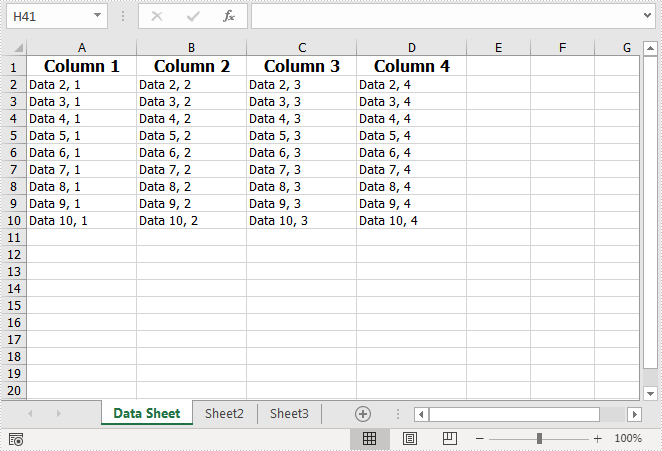
Recommended Posts